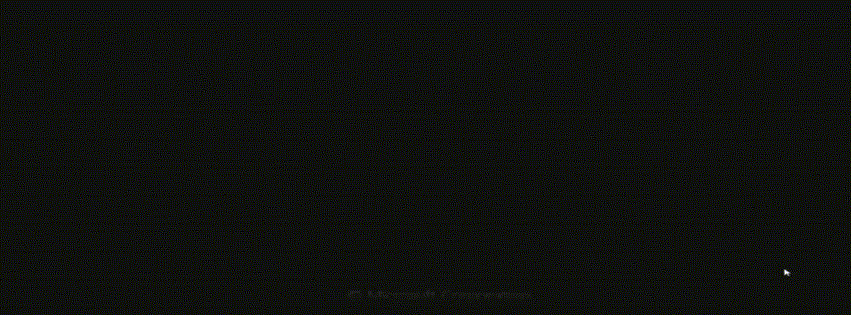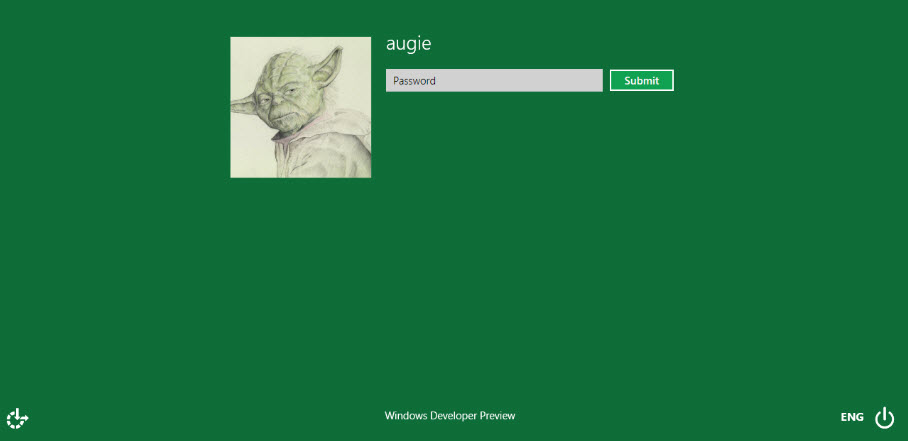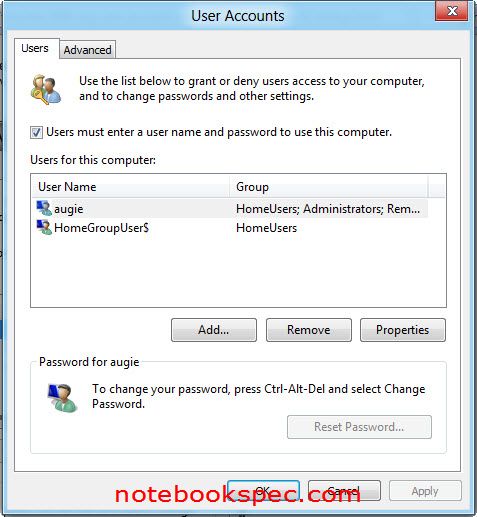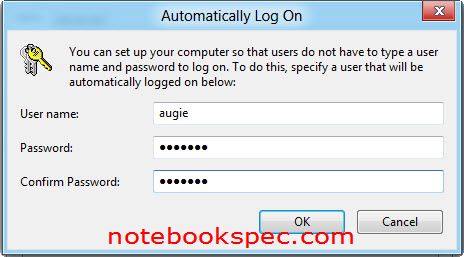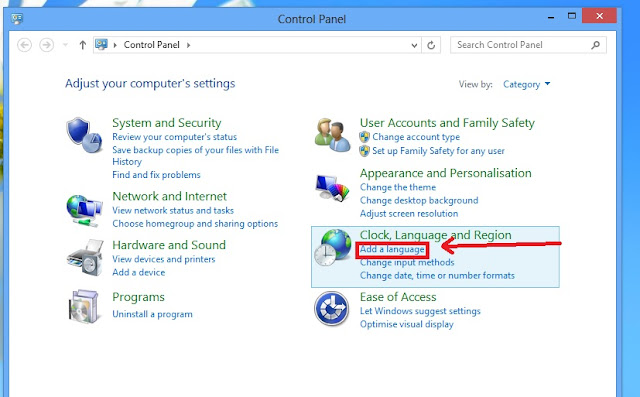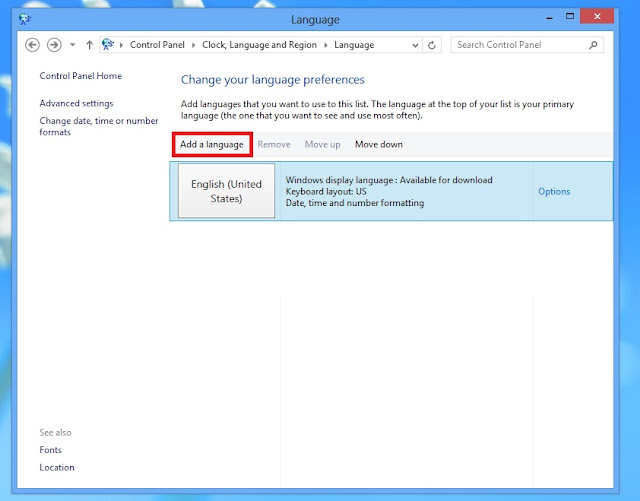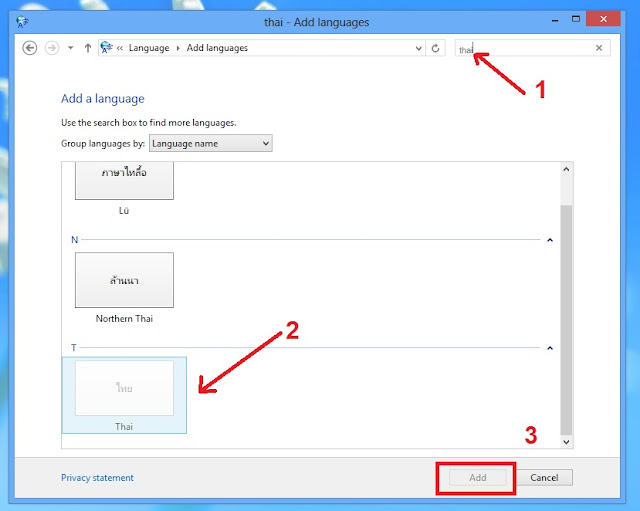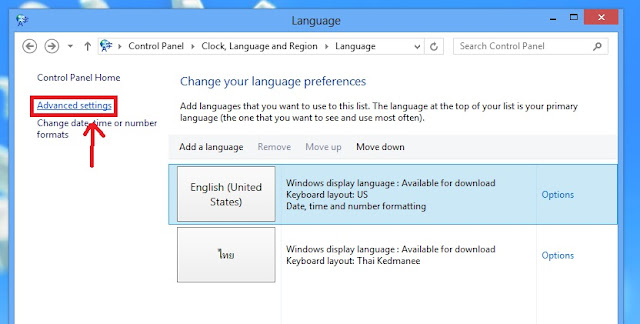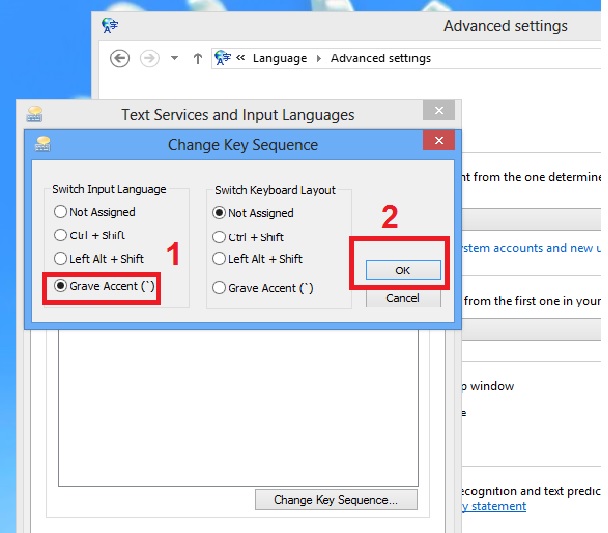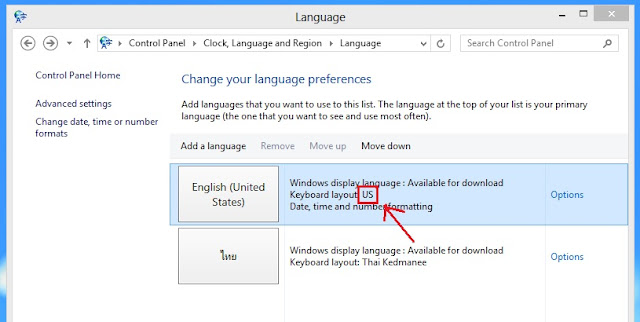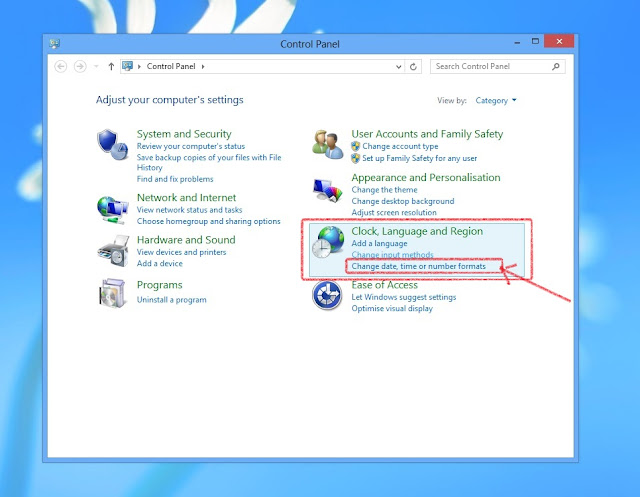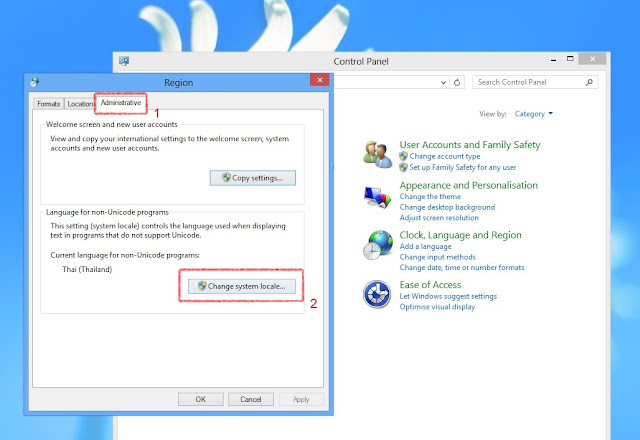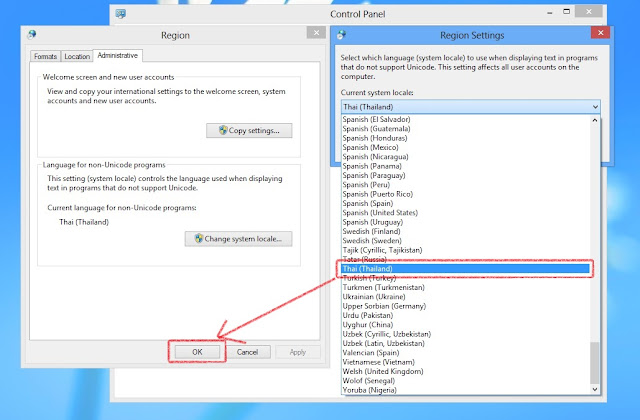วิธีเอาเวป555.in.thออก
วิธีลบ 555.in.th ออกจาก Browser ทั้ง Chrome, IE และ Firefox
เกี่ยวกับ
Hao123 ที่ระบาดหนักบนคอมพิวเตอร์ โดยเจ้า Hao123 เว็บจากเจ้าแห่ง Internet สายพันธุ์จีนนั่นคือ Baidu โดยโปรแกรมเหล่านี้จะยึดหน้าแรกของเราโดยที่เราไม่ต้องการ และเป็นปัญหาต่อการใช้งานอินเตอร์เน็ตของใครหลายต่อหลายคน ซึ่งนอกจากสร้างความรำคาญแล้ว มันยังอาจแฝงไปด้วยความไม่ปลอดภัยของข้อมูลในเครื่องคอมพิวเตอร์เราอีกด้วย

วันนี้มีเว็บลักษณะเดียวกันโผล่ขึ้นมาและแสบกว่าเดิมมากนั่นคือ
555.in.th (เหมือนกับกำลังหัวเราะเราอย่างสะใจ ว่ามึงอ่ะ! ติดกูไปแล้วหล่ะ) อาการของมันคือทำให้ทุก Browser หน้าแรกของเรากลายเป็นเว็บ
555.in.th และพยายามยัดเยียดเว็บต่างๆให้เรา เหมือนอำนวยความสะดวกซึ่งจริงๆแล้วแฝงความน่ากลัว ขยะแขยง และซ่อนเร้นความหิวโหยข้อมูลในคอมพิวเตอร์ของเรา เมื่อพร้อมหรือเหยื่อเผลอเมื่อไหร่ มันอาจขโมยข้อมูลไปอย่างง่ายดาย
555.in.th คืออะไร?? พูดง่ายๆว่ามันเป็นซอฟต์แวร์ที่ปล้นหน้าแรกไปจากเรา จำกัดอิสระภาพที่เรามีและยัดเยียดหน้าเว็บของมันให้กับเราแบบไม่ถามสุขภาพสักคำ โดยทำหน้าตาของมันให้ดูดีและเป็นมิตร เว็บนี้จะนำเสนอลิงค์ของเว็บต่างๆที่ดังๆในประเทศไทย และข่าวสารที่หลายคนคิดว่า “นี่แหล่ะสะดวกดี” ไม่ต้องเปิด Google ให้เมื่อยมือ แต่!!!! หารู้ไม่ว่ามันคือภัยร้ายบนคอมพิวเตอร์ของเราดีๆนี่เอง
ภัยร้ายบนคอมพิวเตอร์?? แน่นอนว่ามันดูสวยและสะดวกสบาย แต่คนใช้งานทั่วไปไม่รู้หรอกว่า มันแถมอะไรมาบ้าง และจัดการอะไรบ้างกับเครื่องของเรา? เท่าที่ผมสังเกตเห็นจะสังเกตได้จากสิ่งเหล่านี้
- โปรแกรมนี้จะปิดกั้นการลบข้อมูลของมันออกจากเครื่องคอมพิวเตอร์ แม้แต่การ Reset Browser ก็ไม่หาย
- ป้องกันการดาวน์โหลดซอฟต์แวร์ Antivirus เช่น Malwarebytes เพื่อมาแก้ไข
- เมื่อใช้ Antivirus แสกนจะพบว่ามี Malware จำนวนมากเกี่ยวข้องกับความปลอดภัย
- ไม่สามารถถอนการติดตั้งได้
มันติดมาได้อย่างไร?
เท่าที่เคยเห็นมันจะมาจากโปรแกรมแครกต่างเช่น Crack windows , ซอฟต์แวร์เถื่อน, ซอฟต์แวร์ที่ดาวน์โหลดมาจาก Internet โดยส่วนมากผู้คนส่วนใหญ่มักจะติดตั้งโดยการคลิก Next อย่างเดียวโดยไม่อ่านข้อกำหนดหรือเงื่อนไขใดๆ ซ้ำร้ายกว่านั้นคือการยัดเยียดให้โดยไม่มีให้อ่านเงื่อนไขเลย ในส่วนนี้มักจะมาจากซอฟต์แวร์ผิดกฏหมายเป็นส่วนใหญ่
จะป้องกันการติด 555.in.th อย่างไรดี?
- วิธีการง่ายๆคือ การติดตั้งโปรแกรมใดๆก็ตามให้อ่านข้อกำหนดและเงื่อนไขให้ดี หากอ่านไม่ออกหรือไม่แน่ใจให้ถามผู้เชี่ยวชาญด้านคอมพิวเตอร์ พยายามเลือกสิ่งที่ไม่เกี่ยวกับโปรแกรมที่เราดาวน์โหลดออก และ หลีกเลี่ยงนิสัยมักง่ายในการ Next ไปจนติดตั้งเสร็จ
- ตรวจสอบแหล่งที่ดาวน์โหลด และเลือกดาวน์โหลดจากเว็บที่ปลอดภัย อ่านคอมเม้นท์ของผู้ใช้อื่นๆก่อนดาวน์โหลด (ถ้ามี) เป็นไปได้อย่าดาวน์โหลดโปรแกรมเหล่านี้จากเว็บ File hipp, Brothersoft, Joy download เพราะส่วนมากเรามักจะเห็นของแถมจากเว็บเหล่านี้
- หลีกเลี่ยงการใช้โปรแกรมเถื่อนผิดกฏหมาย หรือ Crack เพราะกว่า 95% ของโปรแกรมเหล่านี้มักจะมีสิ่งที่เราไม่ปรารถนาตืดมาด้วย
ทำอย่างไรดีเมื่อติด 555.in.th ไปแล้ว? ส่วนเครื่องของผมที่โดน555ผมข้ามไปข้อที่6เลยเรียบร้อย555หายไปเลยครับ
ก่อนอื่นให้ทำใจ.. (ให้สบาย) หายใจเข้าลึกๆ .. แล้วปฏิบัติตามขั้นตอนดังต่อไปนี้
1. ไปที่ My Computer > เลือก Uninstall/Change Programs แล้วเลือกโปรแกรมแปลกๆ จำพวก Search, toolbar แล้วลบออกก่อน ขั้นตอนนี้คือการลบของแถมที่มันแถมมากับโปรแกรมที่เราไม่ต้องการออกก่อนหากเจอ555ก็ลบออกไปเลยถ้าเป็นไม่มากอาจจบในขั้นตอนนี้ หากไม่เจอก็ต่อไปเรื่อยๆ

2. คลิกขวาที่ไอคอนของ Chrome โดย ไปที่เมนู Property (บรรทัดล่างสุด)

2.1 ที่แท็บ Shortcut ในช่อง Target ให้เราลบข้อความด้านหลัง …exe” ออกให้หมด เช่น ถ้าในช่องนั้นมี ….exe” http://www.555.in.th ให้เอา http://www.555.in.th ออก ให้เหลือไว้เฉพาะก่อนหน้านั้น กรณีนี้ถ้าเป็นเว็บอื่นๆ ก็ให้เอาออกเช่นกัน กดที่ปุ่ม Apply แล้วก็ทำการกด OK

2.2 ทำตามขึ้นตอนที่ 2 กับ Browser อื่นๆ เช่น Firefox, IE, Opera
3. ทำการ Reset Web Browser โดยทำตามลิงค์ต่อไปนี้
วิธี Reset Browser ทั้ง Internet Explorer, Chrome และ Firefox
4.ลบส่วนเสริมที่แปลกๆออกจาก Chrome, Firefox
สำหรับ Chrome
4.1 ให้คลิกที่

แล้วเลือก Settingsดังรูป

4.2 ให้คลิกที่ ส่วนเสริม หรือ extension

4.3 หาส่วนเสริมที่แปลกๆ จำพวก Toolbar, advertising, search ต่างๆ แล้วทำการลบออกด้วยการคลิกที่ปุ่ม

5. ปิดทุก Browser แล้วทำการค้นหา Registry ของ 555.in.th แล้วทำการลบออกดังนี้
5.1 คลิก Start พิมพ์ regedit.exe กด enter แล้วคลิกตรง computer
5.2 คลิกที่ Edit ลือก Find พิมพ์ 555.in.th กด findnext ถ้าพบแล้วลบทิ้ง
ต้องขออภัยเจ้าของเครดิดบทความนี้นะครับจำไม่ได้จริงๆว่าขอก๊อบมาจากเวปใหนทั้ง5ข้อนี้ส่วนข้อที่6ผมทดลองเองกับเครื่องของผมครับ
6.ไปโหลดเอาโปรแกรมyachttp://www.yac.mx/?lang=th มาปราบมันครับเครื่องของผมเอาตัวนื้ไปสเเกนแล้วตัว555มันหายไปเลยครับ555 แต่ก็ต้องไปตั้งค่าหน้าเวปบราวเชอใหม่ในโปรแกรมieนะครับ
ส่วนโครมตั้งค่าปรกติตามด้านบนแล้วเลือก Settingsดังรูป
 เข้าsettinga(การตั้งค่า)>ตรงเริ่มต้น ไห้ตั้งค่าหน้าเวปตามที่เราต้องการ>ตรงแสดงปุมเริ่มต้นด้วย
!!!!ไวรัสจอมกวนหน้าเวปมาใหม่อีกตัวv9 com หนักกว่าv9.comเวปท่าตัวเก่าที่เคยระบาดก่อนหน้านี้อีก!!!
เข้าsettinga(การตั้งค่า)>ตรงเริ่มต้น ไห้ตั้งค่าหน้าเวปตามที่เราต้องการ>ตรงแสดงปุมเริ่มต้นด้วย
!!!!ไวรัสจอมกวนหน้าเวปมาใหม่อีกตัวv9 com หนักกว่าv9.comเวปท่าตัวเก่าที่เคยระบาดก่อนหน้านี้อีก!!!
นี่คือน่าตามันครับ ทีแรกใช้yacปราบก็ยังไม่หายตอนนี้เลยแก้ieไปพลางๆเพราะวิธีนี้แค่เปลียนไม่ให้มันขึ้นมาจับหน้าแรกเฉยๆยังหาตัวตนมันไม่เจอมันหายตัวได้รึเปล่าไม่รู้!!!ก่อนหากหาวิธีปราบมันได้จะมาอัฟเดทใหม่
ไปโหลดเาโปรแกรมตัวนี้มาล้างเครื่องเลยครับตัวนี้แรงมากกวาดเรียบเลยAdwCleaner
การใช้งาน Restore Point ใน Windows 7
การใช้งาน System Restore Windows 7 สามารถเข้าไปได้ที่ Start Menu\Programs\Accessories\System Tools เลือก System Restore

กด Next

ให้ติ๊กถูกที่ Show more resrote points จะมี points ทั้งหมดแสดงให้เราเห็น จากนั้นเลือก point ที่เราต้องการจะ restore กลับไป ได้แล้วก็กด Next

ปกติเราจะ Restore เป็นไดร์ของ c: อยู่แล้วก็เลือก จากนั้นกด Finish เครื่องจะทำการ restart เครื่องคอมพิวเตอร์ของคุณ เพื่อทำการ รีสไตร์ ให้กลับไปยังวันและเวลาที่คุณต้องการนั้นเอง